Semestefoton är ofta fyllda med minnen och känslor. Men hur får du ut det bästa av dina bilder? I denna guide får du veta hur du effektivt kan redigera dina semestefoton. Stegen omfattar lokala justeringar, användning av övergångs- och radialfilter samt optimering av HSL/gråskala. Gör dig redo att ta dina bilder till nästa nivå samtidigt som du bevarar charmen i dina semesterminnen.
Viktigaste insikterna
- Lokala justeringar med specifika verktyg som övergångs- och radialfilter är viktiga för att framhäva detaljer.
- Färgtemperatur och exponering spelar en avgörande roll för bildens intryck.
- Snabba och effektiva redigeringsprocesser är avgörande för att hantera större mängder bilder.
Steg-för-steg-guide
Steg 1: Öppna en bild och gör grundläggande justeringar
Börja med att öppna dina bilder i programvaran. Om du markerar alla bilder kan du göra en jämn justering. Kontrollera först exponeringen i dina foton. Vid starkt ljus en sommardag kan en lätt underexponering vara lämplig. I så fall justerar du exponeringen till -0,5.
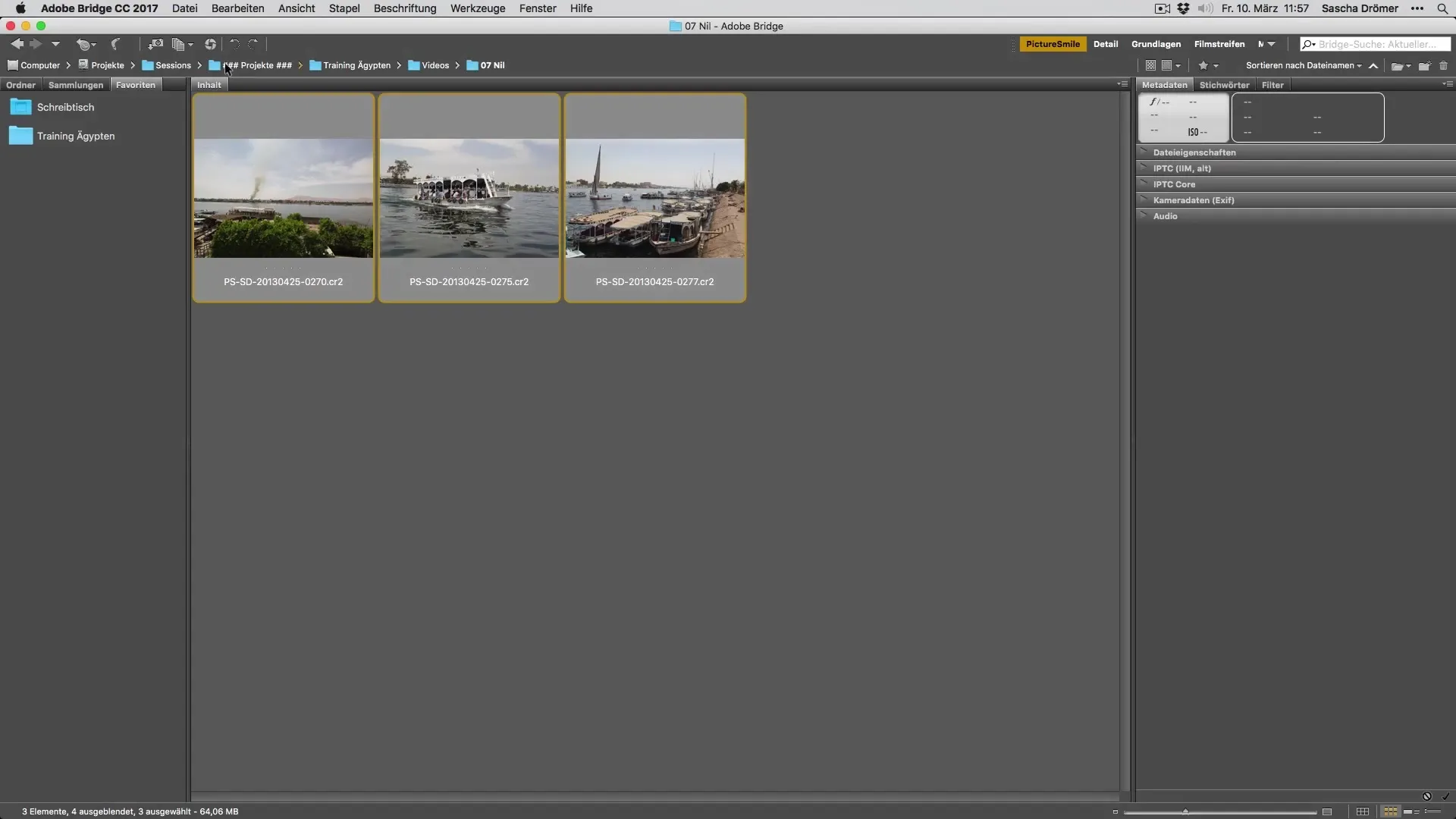
Steg 2: Räta upp och beskära bilden
Använd verktyget "Upright" för att räta upp bilden. Därefter kan du beskära bilden för att maximera den estetiska effekten. Följ tredjedelsregeln för att harmoniskt placera viktiga element i bilden. Kontrollera även beskärningen för att säkerställa att huvudmotivet framträder ordentligt.
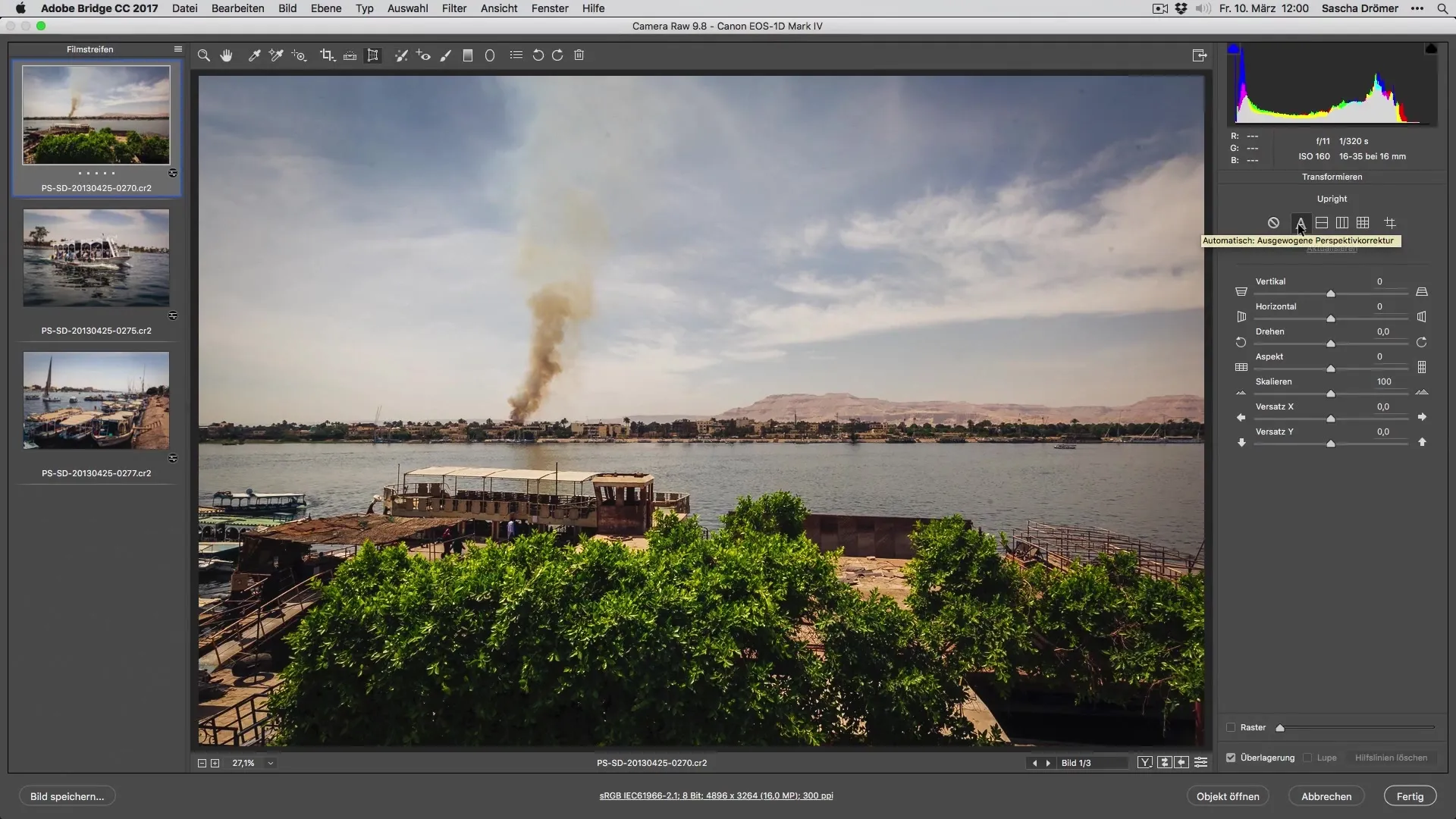
Steg 3: Justera exponering och färgtemperatur
Genom att justera exponeringen och färgtemperaturen kan du påverka bildens stämning. Experimentera med olika värden, titta före och efter för att se vilken kombination som ger önskad effekt. Det är viktigt att skapa en realistisk och tilltalande bild.
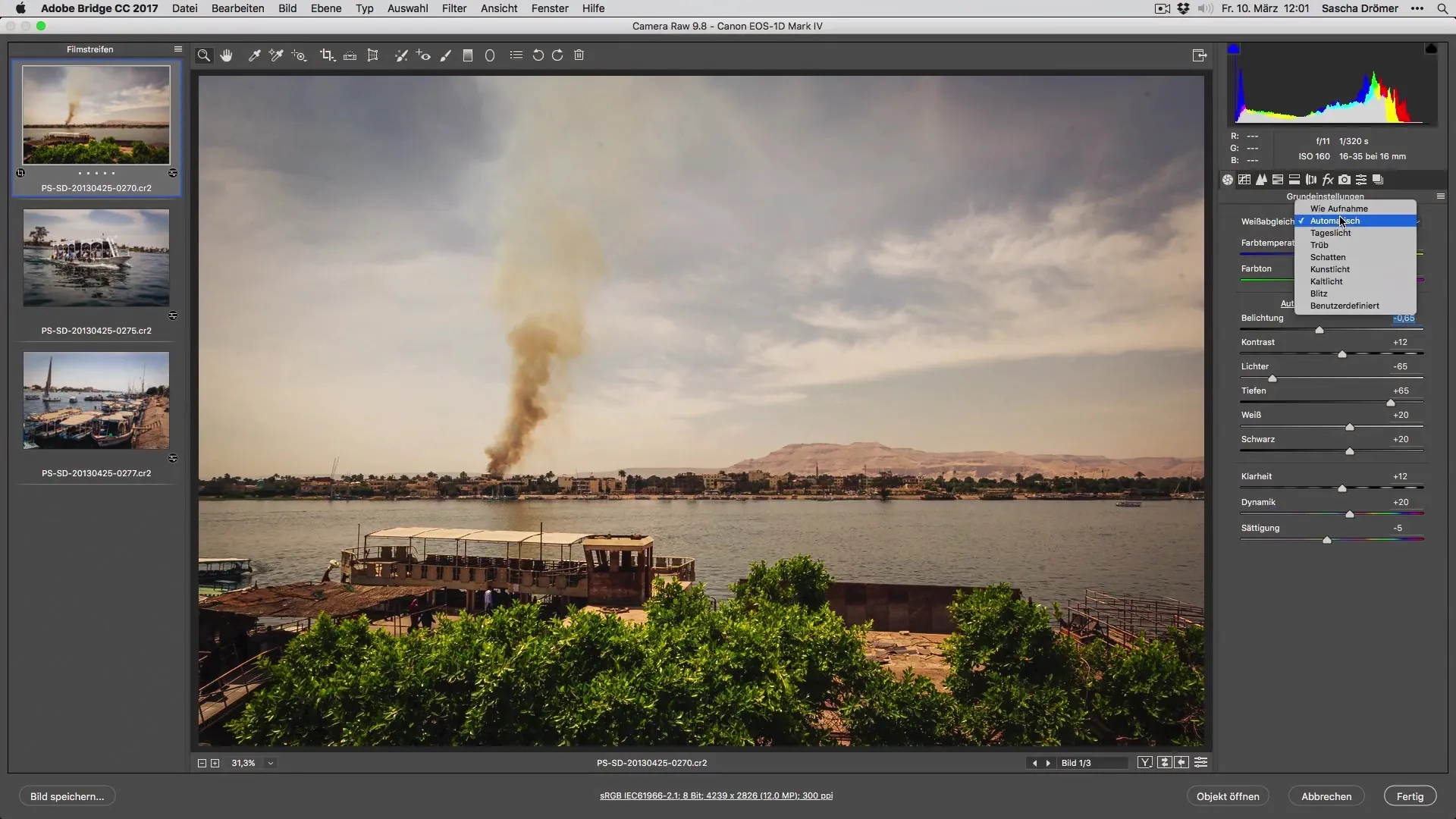
Steg 4: Justera himlen
Himlen är ofta en central del av dina bilder. För att öka färgintensiteten kan du mörka dessa områden och samtidigt justera färgtemperaturen för att få in en vacker blå ton. Med några klick kan du markant förbättra himlens utseende.
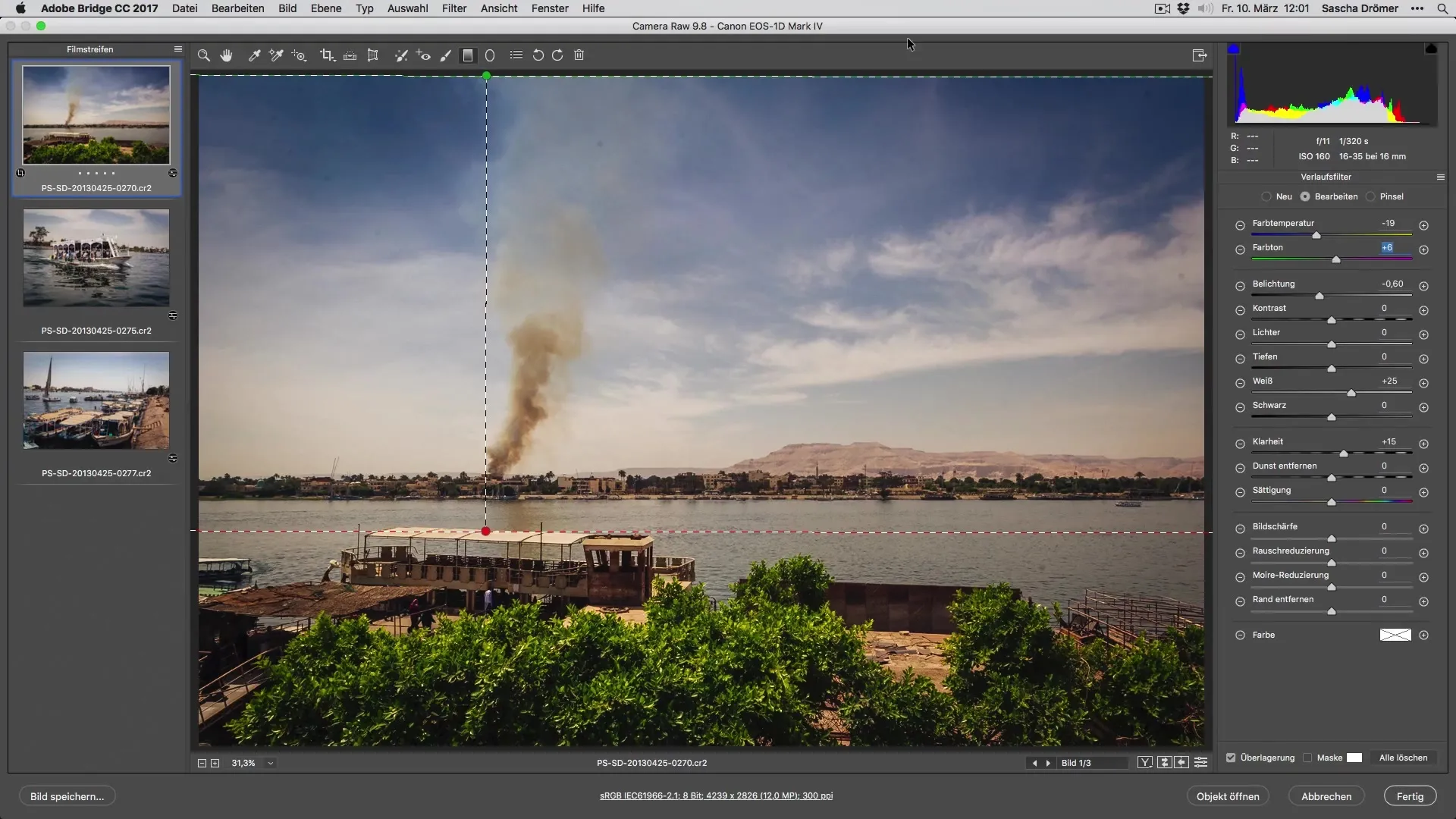
Steg 5: Lokala justeringar med radialfilter
För specifika justeringar kan du använda radialfilter. Dra ett radialfilter över de önskade områdena för att öka mättnad, ljusstyrka eller klarhet där. Se också till att lägga till mer struktur och kontrast i de mörkare områdena för att förhöja helhetsintrycket.
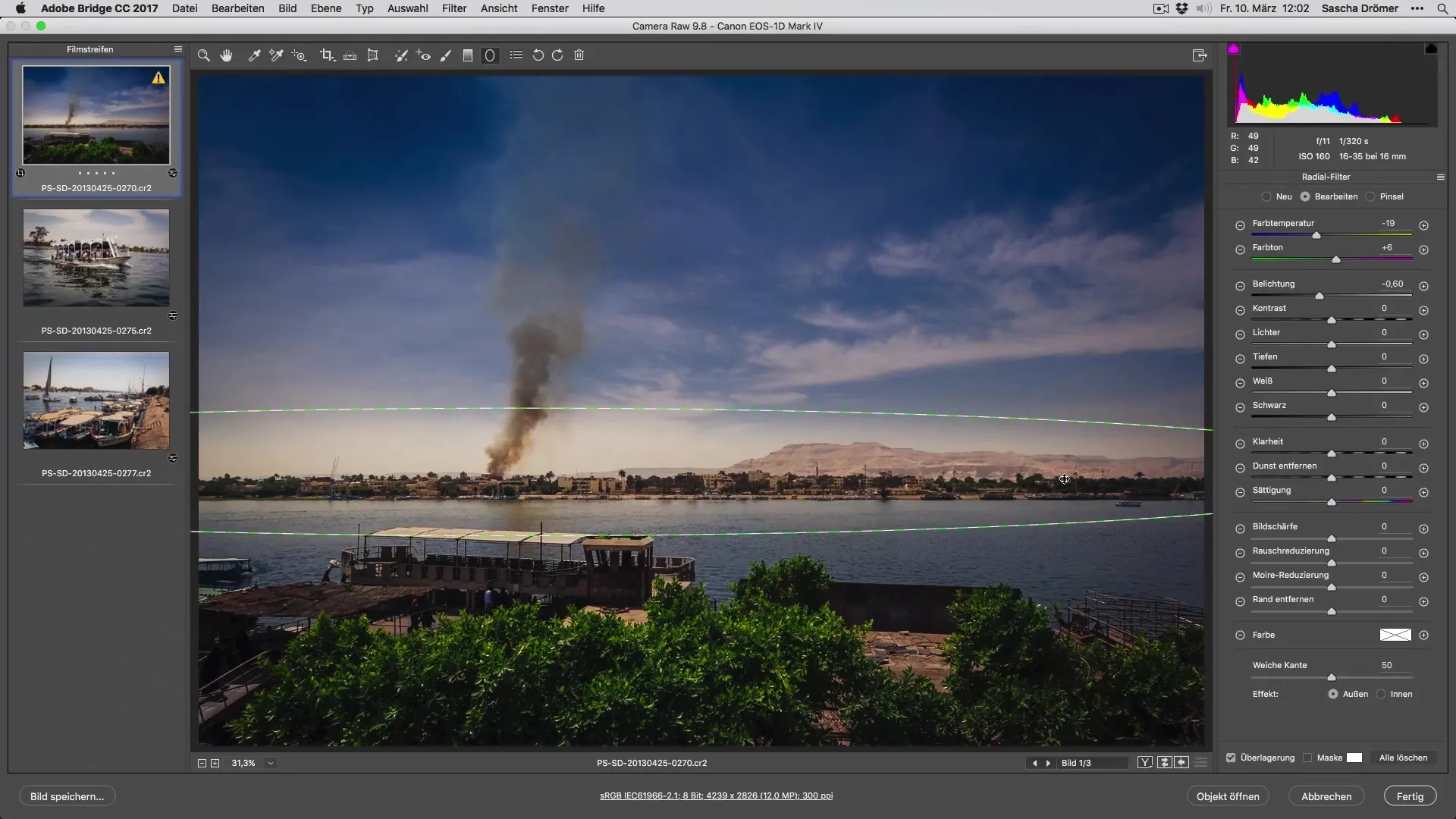
Steg 6: Justera toning och mättnad
Fördubba färgintensiteten genom splittoning. Här kan du öka mättnaden i huvudfärgerna för att förstärka bildens sommarkänsla. Alternativt kan du sänka vissa färgtoner för att uppnå önskad effekt.
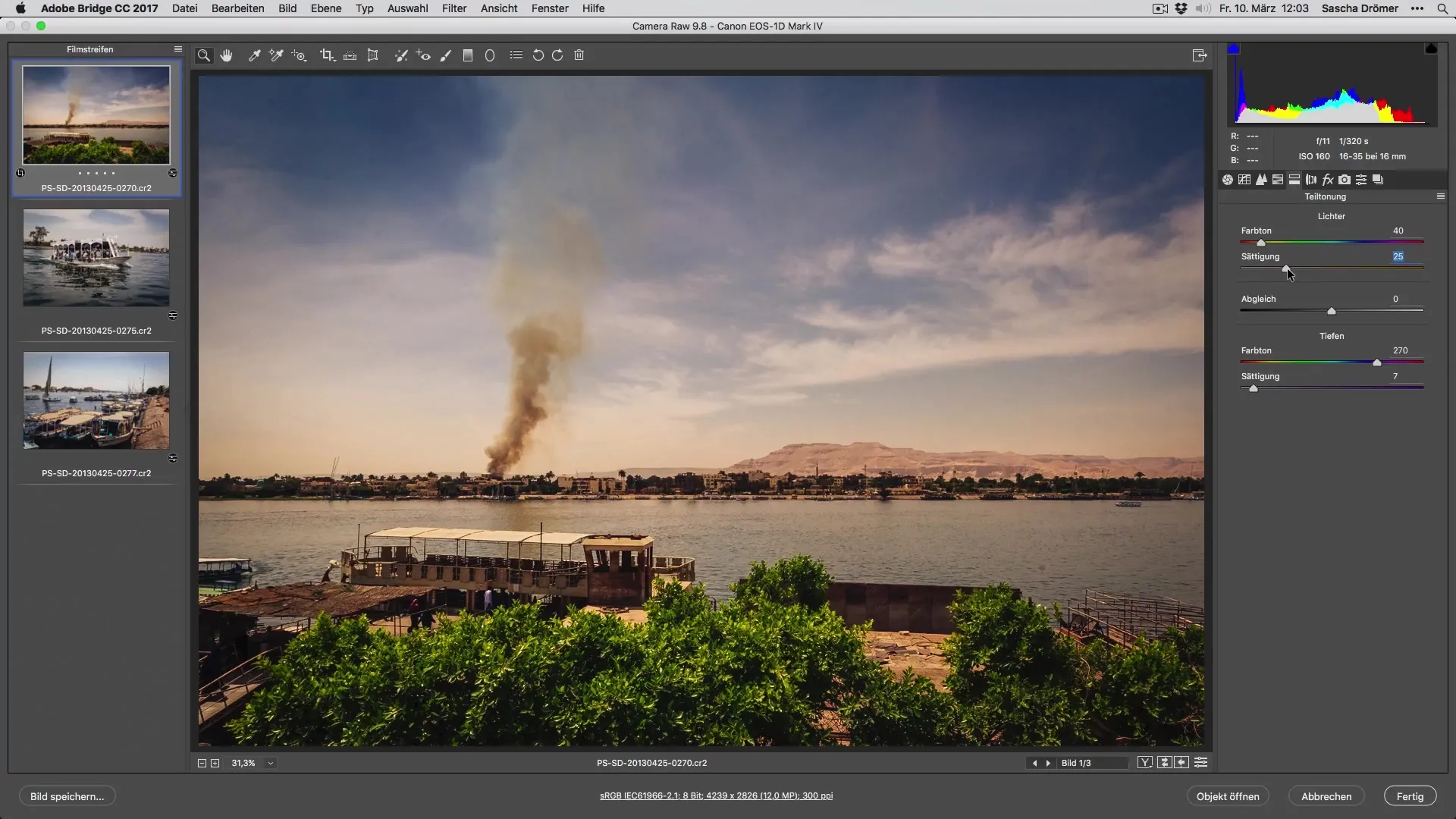
Steg 7: Arbeta med klarhet och skuggor
Genom att öka klarheten och skuggorna kan du framhäva detaljer i dina bilder. Se över hur personerna i bilden kommer mer till sin rätt efter denna justering, och se till att alla element är väl synliga utan att överredigera bilden.
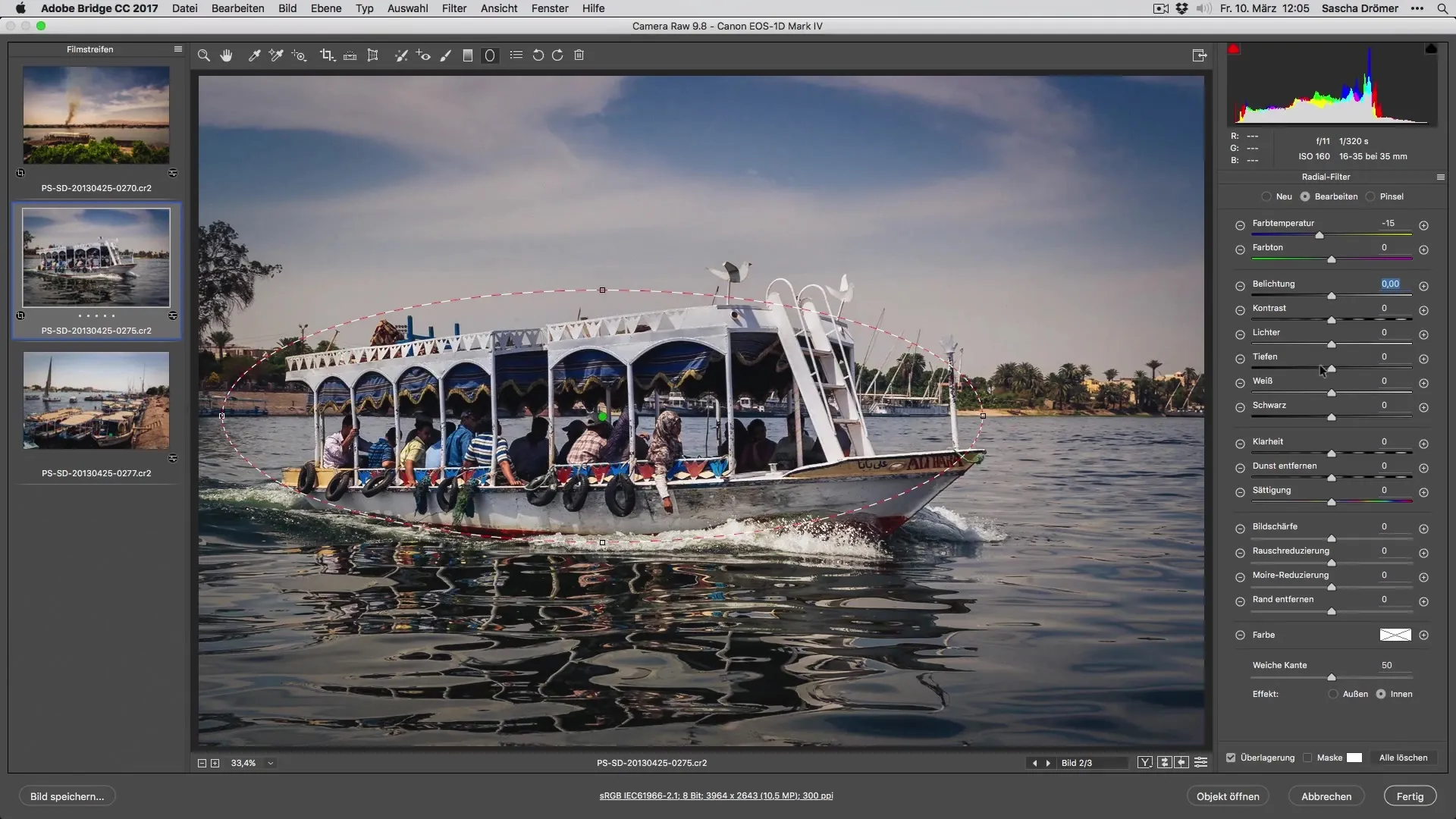
Steg 8: Slutlig finslipning
Avsluta redigeringen genom att finjustera "Ta bort dis" för att skapa en tydligare kontrast. Optimera mikrokontraster och ge allt den sista finslipningen. Genom att granska varje steg flera gånger kan du förbättra bildens totala estetik.
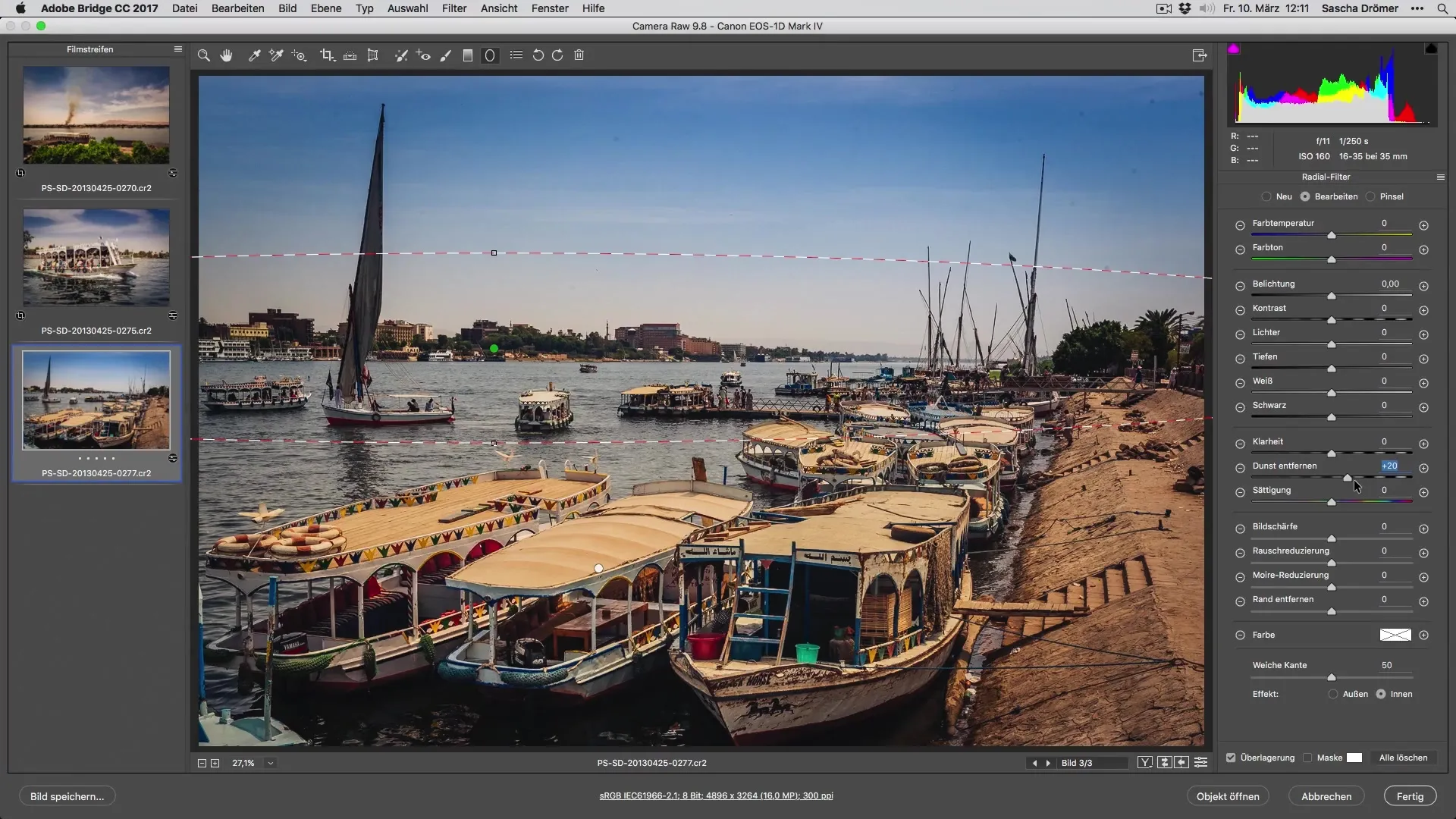
Sammanfattning – Redigera semestefoton optimalt
I denna guide har du steg för steg lärt dig hur du effektivt redigerar dina semestefoton. Från grundläggande justeringar till specifika lokala anpassningar och slutlig finslipning kan du nu använda dessa tekniker för att förvandla varje bild till en sevärd minnessak. Använd dessa metoder för att bearbeta dina fotografier snabbt och effektivt, så att du inte förlorar värdefull tid på redigeringen.
Vanliga frågor
Vad är det första steget i bildredigering?Öppna dina bilder och kontrollera den övergripande exponeringen.
Hur använder jag tredjedelsregeln?Använd den för att harmoniskt placera viktiga element i bilden.
Hur kan jag justera färgtemperaturen?Ändra värdena i programvaran för att påverka bildens stämning.
Hur kan jag förbättra himlen i mina foton?Mörka ner himlen och justera färgtemperaturen för att få fram en vacker blå ton.
Vad är ett radialfilter och hur använder jag det?Gör riktade justeringar i specifika områden av bilden för att öka mättnad eller klarhet.


